Kuinka käyttää NFC:tä Androidissa tiedostojen lähettämiseen
Near Field Communication tai yleisesti tunnettu NFC on älypuhelimien ominaisuus. Monet teistä saattavat ihmetellä, mikä NFC on? No, NFC:n avulla älypuhelimet pystyvät lähettämään tietoja muille NFC-yhteensopiville laitteille tuomalla ne kosketuksiin keskenään. Tämän ominaisuuden avulla käyttäjät voivat lähettää erityyppisiä tietoja, kuten kuvia, musiikkia, sovelluksia ja monia muita tiedostoja laitteesta toiseen.
Ei vain tähän, vaan myös NFC pystyy maksujen suorittaminen. Sen avulla voidaan myös ohjelmoida komentoja erilaisiin NFC-tunnisteisiin ja lukea niitä. NFC käyttää myös Android-sädettä tiedostojen yhdistämiseen ja lähettämiseen muihin laitteisiin, olipa kyseessä puhelin tai tabletti. Mutta miten NFC toimii? Tässä aiomme näyttää sinulle menetelmiä käyttää NFC:tä Android-laitteissa tiedostojen ja muiden tietojen siirtämiseen.
Sisällys
Käytä NFC:tä tiedostojen siirtämiseen
No, nykyään useimmissa älypuhelimissa on esiasennettu NFC-siru. Tässä olemme käyttäneet Samsung Galaxy S8:aa näyttääksemme sinulle NFC:n käytön vaiheet Android-laitteissa. Joissakin laitteissa, kuten Sony, näet virallisen NFC-logon laitteen takana, mutta muiden Android-laitteiden kohdalla voit tarkistaa laitteesi asetuksista, onko siinä NFC-vaihtoehto vai ei. Katsotaanpa, kuinka NFC määritetään ja käytetään.
Vaihe 1
Aktivoi NFC
Siirry Asetukset Android-laitteistasi ja valitse sieltä Liitännät. Sisäiset yhteydet, näet NFC ja maksut vaihtoehdot napauta sitä tai vaihda vain vaihtopainike päälle aktivoidaksesi NFC:n. Tämä aktivoi laitteen NFC- ja Android-säteen.
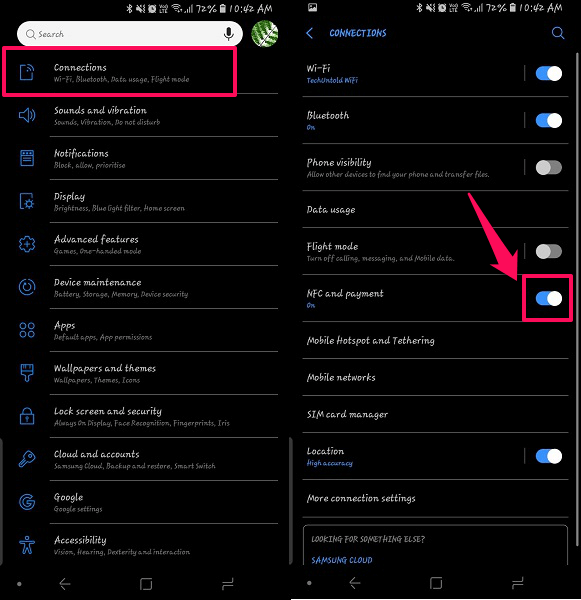
Voit myös aktivoida NFC:n ilmoituspaneelista. Piirrä ilmoituspaneeli alas, näet NFC-vaihtoehdon. Saatat joutua pyyhkäisemään vasemmalle saadaksesi lisää painikkeita. Kun olet löytänyt sen, napauta NFC-logoa ja se syttyy ja ottaa NFC:n käyttöön. Tämä vaihtoehto voi olla tai ei ole käytettävissä kaikissa laitteissa.
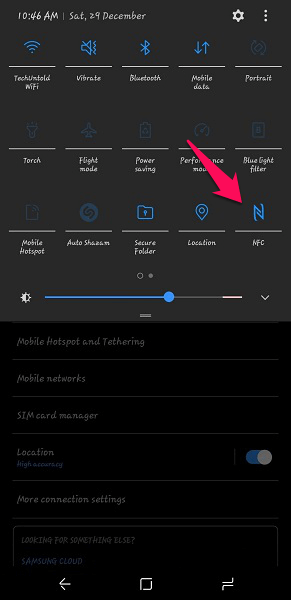
Vaihe 2
Kun olet aktivoinut NFC:n laitteessasi, tee sama kohdelaitteella, johon lähetät tiedot. Avaa tämän jälkeen laitteellasi tiedosto, kuva, verkkosivu, ääni jne., jonka haluat jakaa.
Vaihe 3
Nyt kun tiedosto, jonka haluat lähettää, on auki, tuo molemmat laitteet lähemmäs ja kosketa selkää laitteet keskenään. Kun laitteesi havaitsee toisen laitteen, se ilmoittaa sinulle äänellä ja värinällä.
Vaihe 4
Laitteen näytössä, josta lähetät tiedoston, näkyy teksti Kosketa palkkiin. Napauta näyttöä ja ja molemmat laite näyttää ilmoituksen tiedoston siirtämisestä. Se on niin yksinkertaista.
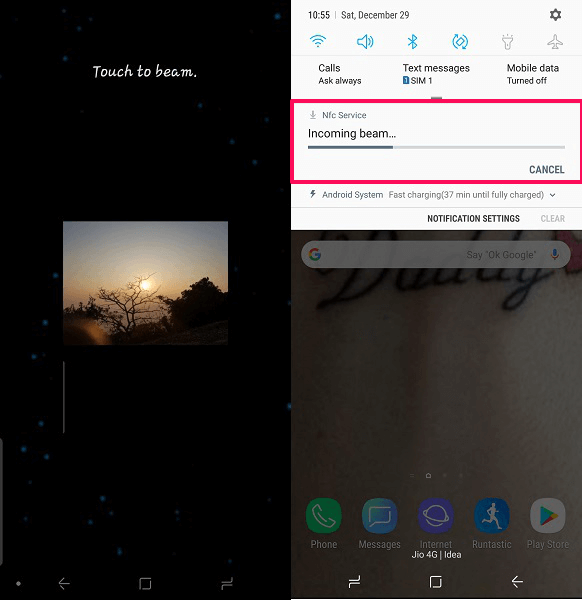
Huomautus: Älä irrota tai irrota laitetta, ellei säteily ole alkanut. Kun siirto on valmis, voit käyttää lähetettyä tiedostoa kohdelaitteella.
NFC käyttö
NFC:tä käytetään nykyään laajalti lyhentämään pienten databittien tai tiedonsiirron aikaa ja prosessia. On olemassa laaja valikoima ohjelmoitavia NFC-tunnisteita, joihin voit lisätä komentoja. Kun laite tai mikä tahansa muu NFC-yhteensopiva elektroniikka joutuu kosketuksiin NFC-tunnisteen kanssa, se suorittaa komennon tai minkä tahansa siihen upotetun ohjelman. Esimerkiksi äänettömän tilan aktivointi tai muut keskeiset ominaisuudet, kuten viestien lähettäminen jne. Voit käyttää ohjelmoitavia NFC-sovelluksia tehdäksesi niin.
Nyt kun siirryt Android-älypuhelimiin NFC:n ja Android Beamin kautta, voit lähettää sen tiedostoja, kuten kuvia, videoita, musiikkia, noudattamalla yllä olevia ohjeita. Tämän lisäksi voit myös jakaa YouTube-videoita, verkkosivuja ja sovelluksia Play Kaupasta. Avaa vain haluamasi YouTube-video, verkkosivu selaimessa tai sovellus Play Kaupassa ja tuo laitteet lähelle toisiaan.
Se avaa videon YouTube-sovelluksessa tai missä tahansa kohdelaitteen selaimessa. Ja Play Kaupan sovelluksille ja verkkosivuille se avautuu vastaanottimien Play Kaupassa ja verkkoselaimissa. Viimeisissä maksuissa voit myös käyttää NFC:tä maksujen suorittamiseen tietyille korttien pyyhkäisykoneille. Napauta vain laitteellasi laitetta, jolloin se lukee tilisi tai sen kortin NFC-ohjelman, jolla suoritat maksuja. Nyt voit suorittaa maksuja ilman luotto- tai pankkikorttia vain NFC:n avulla. Siistiä, eikö?
Lue myös: Kuinka muuttaa DNS-asetuksia Androidissa
Käärimistä
NFC:n avulla voit säästää paljon aikaa lähettämällä tiedostoja tai suorittamalla maksuja liikkeellä ollessasi. Muista, että lähettäessäsi tiedostoja tabletilla tai puhelimilla sekä lähettäjällä että vastaanottajalla tulee olla NFC ja molempien laitteiden tulee koskettaa toisiaan takaa, niin vain se toimii. Toivottavasti tiedät nyt, mikä NFC on ja miten se toimii. Mitä mieltä olet NFC:stä? Kerro meille alla olevissa kommenteissa.
Viimeisimmät artikkelit